本記事では、
- Facebookのストーリーズの機能
- 投稿の仕方
- 活用方法
を中心に解説します。
Facebook ストーリーズとは
 ストーリー機能とは、写真や動画を投稿する機能の一種なのですが、それまでの投稿とは違い、24時間で自動的に消去されてしまいます。最初にストーリー機能を提供したのは、米国の写真共有SNS「 Snapchat( スナップチャット ) 」だとされています。
ストーリー機能とは、写真や動画を投稿する機能の一種なのですが、それまでの投稿とは違い、24時間で自動的に消去されてしまいます。最初にストーリー機能を提供したのは、米国の写真共有SNS「 Snapchat( スナップチャット ) 」だとされています。
Snapchat は2011年にサービスをスタートさせ、若者を中心に人気を集めました。そして、Instagramも2016年に「 ストーリーズ 」のサービスを開始して追随すると、ストーリー機能は一気に広がりました。
Facebookにストーリーズが追加されたのは2017年です。
タイムラインに残らない
ストーリーズの表示場所も、気軽に投稿できるポイントです。ストーリーズの投稿は、ニュースフィードではなく、「ストーリーズセクション」という別の場所に表示されます。このため、タイムラインにストーリーズが蓄積されることはありません。
タイムラインに残ってしまうようでは、やはり気軽に投稿することもできません。タイムラインに残る投稿は、いつ誰に見られても大丈夫な、ちょっとフォーマルな内容です。ストーリーズは1日限りのカジュアルな投稿と考えればいいでしょう。
関連記事:Facebookタイムラインを使いこなす4つの方法
ストーリーズは 24時間で消える投稿
Facebookストーリーズの特徴は、なんといっても24時間で投稿内容が自動的に消えてしまうことです。
SNSを普段しない人にとっては、せっかくの投稿が消えてしまうなんてもったいないと思えるかもしれませんが、残らないからこそ、手軽に投稿ができるのです。
ずっと残る投稿は、多くの人の目に触れ、何度も見返されてしまうので、あれこれ言われないように隙のない投稿をしなければなりません。
気に入らなければ、後から削除もできるのですが、最初からすぐに消えてしまう前提なら、「 SNS映え 」も気にせずに気軽に投稿できるというわけです。ただし、自分が投稿したストーリーは、「 ストーリーズアーカイブ 」という機能を使えば、保存が可能です。
ストーリーズアーカイブは利用者本人だけが見ることができます。保存するには、ストーリーズアーカイブの設定をが「 オン 」にします。
すると、ストーリーズから消えた写真や動画は自動的に保存されます。オンとオフの設定はいつでも切り替えることができます。
ストーリーズアーカイブの設定を変更するには、まず、Facebookの画面右上にあるプロフィール写真をクリックします。すると、選択項目が現れるので、「 アーカイブ 」をクリックします。
また、「 ハイライト 」機能を使えば、アーカイブとして保存されたストーリーを公開できます。ハイライトにストーリーズを追加するには、最初にプロフィールを開き、選択項目の中から「 ストーリーズハイライト 」の「 追加 」をタップします。
すると、選択画面が現れるので、ハイライトに追加する投稿を選択し「 完了 」をタップします。最後に「 歯車マーク 」をタップして名前を追加し、「 保存 」をタップすれば設定は完了です。
「 ストーリーズハイライト 」を長押しし、「 ハイライトを削除 」「 ハイライトを編集 」をタップすると、いつでもハイライトの削除や編集ができます。
Facebookストーリーズの特徴
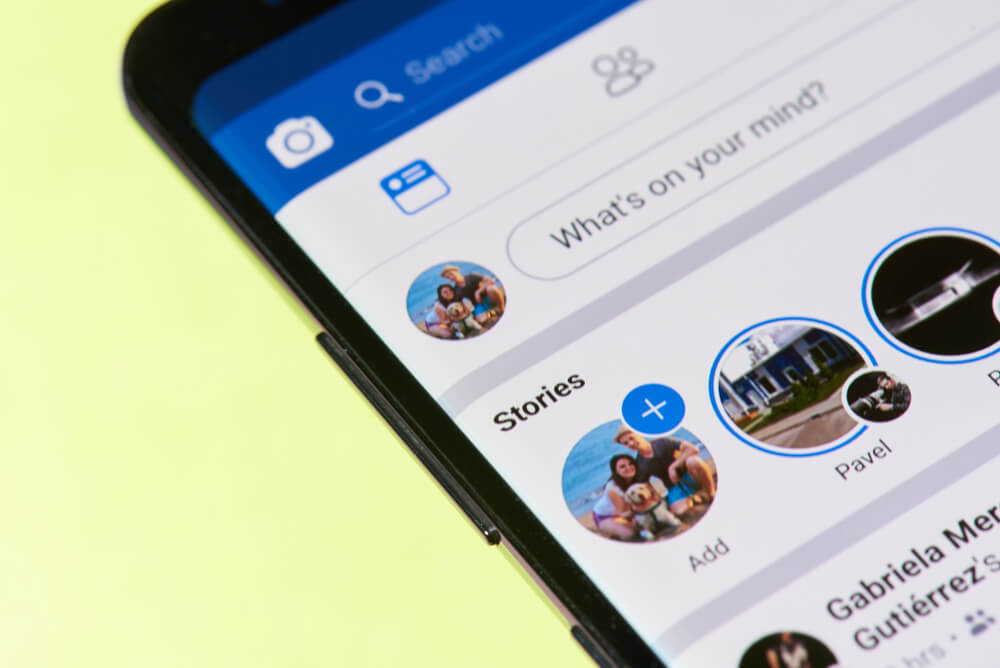 Facebookストーリーズの最大の特徴は、先ほども挙げた通り24時間で消えてしまうことですが、ほかにも特徴があります。主な特徴を3つ紹介しましょう。
Facebookストーリーズの最大の特徴は、先ほども挙げた通り24時間で消えてしまうことですが、ほかにも特徴があります。主な特徴を3つ紹介しましょう。
加工機能が充実
Facebookストーリーズは画像を加工するための機能も充実しています。スタンプやアニメを加えたり、テキストや音楽を付け加えたり、色補正も簡単にできます。FacebookアプリのBoomerang( ブーメラン )機能を使えば、ループ動画の作成も可能です。
どの操作も簡単にできるので、すぐに加工して投稿することができます。
手間がかからない
Facebookストーリーズに投稿された動画の再生時間は、最長15秒。長い動画は投稿できません。気軽に撮影して、簡単に加工を済ませて投稿するというのがコンセプトなのです。加工機能が充実しているのも、そのためです。
ですから、気兼ねなく手軽に動画や写真を撮影・加工して投稿することができます。
ニュースフィードに表示されない
さきほども説明しましたが、Facebookストーリーズへの投稿はニュースフィードとは別の場所に表示されます。 参照: We Love Social「 Facebookページのストーリーとは?ストーリーで投稿してみよう!
参照: We Love Social「 Facebookページのストーリーとは?ストーリーで投稿してみよう!
また、基本的に1度ストーリーズを投稿したら、24時間たって消えるまで投稿はできません。そのため、再度投稿するには一度、前の投稿を削除する必要があります。だから、同じユーザーからのストーリーズの投稿が何本も並ぶということもありません。
ニュースフィードに同じ人からの投稿が並ぶと、人によっては鬱陶しく感じることもあります。その点、ストーリーズは見たい人だけが見たいときに閲覧するというスタイルなので、相手の反応を気にせずに投稿することができます。
こうした点は、ビジネス広告においても好感度や親近感のアップにつながることが期待できます。
Facebookストーリーズの使い方
 Facebookストーリーズへの投稿には、次の3つの方法があります。
Facebookストーリーズへの投稿には、次の3つの方法があります。
- その場で撮影した写真や動画を投稿
- 過去に撮影した写真や動画を投稿
- ライブ配信
それぞれのやり方について、説明していきましょう。
撮影した写真や動画をそのまま投稿
Facebookストーリーズでは、撮影した写真や動画を、その場で簡単に投稿できます。まず、ホーム画面を開くと、ストーリーズセクションに自分のアイコンがあるので、アイコンの「 + 」が描かれた円をタップします。
参照:Marketing Native「 Facebookストーリーズとは?使い方の基本と活用例
カメラの画面に変わりますので、画面下にある〇ボタンをタップして写真や動画を撮影します。ワンタッチで写真、長押しするとビデオ撮影です。撮影が終わったら、画面右下にある「 次へ 」をタップし、共有画面に移動します。
共有画面では、投稿方法を選択できます。「 ストーリー 」を選んで右下の紙飛行機のアイコンをタップすれば投稿完了です。
撮影済みの写真や動画を投稿
その場で撮影するときと同じように、ホーム画面のストーリーズセクションで、自分のアイコンの「 + 」が描かれた円をタップします。撮影画面に移動しますので、画面の右下にあるアイコンをタップします。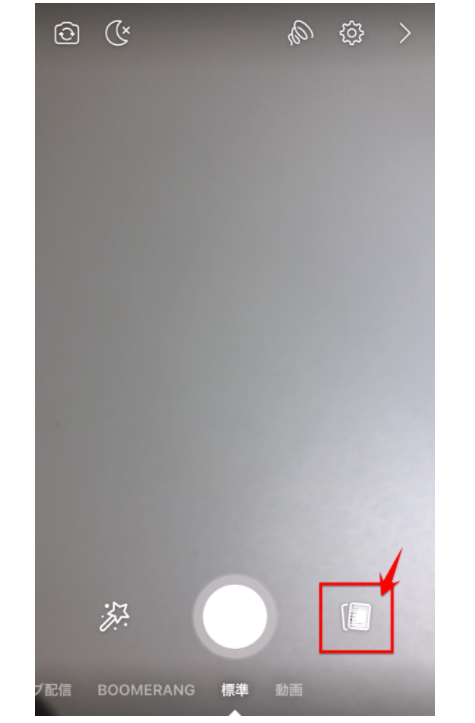 参照:Marketing Native「 Facebookストーリーズとは?使い方の基本と活用例
参照:Marketing Native「 Facebookストーリーズとは?使い方の基本と活用例
カメラロールに移動して、過去に撮影された写真や動画の一覧が表示されますので、投稿したい画像を選択します。「 次へ 」をタップし、共有画面に移動します。共有画面で「 ストーリー 」を選んで右下の紙飛行機のアイコンをタップすれば投稿完了です。
ストーリーズを非表示にする
投稿したストーリーを特定の人が閲覧できないようにすることもできます。ストーリーズの右上にある「 … 」マークをタップすると、いくつかのメニューが表示されます。
その中の「 プライバシー設定の編集 」をタップした後、「 自分のストーリーズを表示する相手 」の中から「 友達のつながり 」もしくは「 友達 」をタップして選択します。
「 友達 」を選ぶとFacebookの友達にだけに表示され、「 友達とのつながり 」を選ぶと、友達に加えてMessengerに登録されている人だけに表示されます。
そのうえで「 ストーリーズを表示しない人 」をタップすると、友達などの一覧が表示されるので、その中から見せたくない人を選択。「 完了 」をタップすれば、設定は終了です。
投稿したストーリーの公開設定を変更も可能です。ストーリーを再生して画面右上に表示されている「 … 」をタップするとメニューが表示されるので、「 ストーリーズ設定を編集 」を選びます。
すると、設定画面が表示されるので、公開範囲や表示したくない相手などを変更してください。
ストーリーズを削除する
投稿したストーリーは24時間表示され、後は自動的に消去されます。その間、新たなストーリーの投稿はできません。このため、新たな投稿をしたい場合は削除しなければなりません。また、事情があって削除しなければならないこともあるでしょう。
24時間以内に削除する場合は、次の手順で行います。まず、投稿したストーリーを再生すると、右上に「 … 」が表示されるので、そこをタップします。 参照:Marketing Native「 Facebookストーリーズとは?使い方の基本と活用例
参照:Marketing Native「 Facebookストーリーズとは?使い方の基本と活用例
すると「 削除する 」が表示されるので、タップして選択すると削除されます。
ライブ配信
ホーム画面左上にある「 ライブ 」ボタンをタップすると、ライブ動画を配信できます。 参照:Marketing Native「 Facebookストーリーズとは?使い方の基本と活用例
参照:Marketing Native「 Facebookストーリーズとは?使い方の基本と活用例
撮影画面に移動しますので、共有範囲を設定し、動画の説明を入力します。「 ライブ動画を開始 」をタップすると、配信がスタートします。配信中は画面の左上に「 LIVE 」と表示されます。
画面下の「 終了 」をタップすると、配信が終了。その後、投稿方法を聞かれますので、ストーリーズに投稿する場合は「 ストーリー 」をチェックして、下の「 シェア 」をタップします。これで投稿は完了です。
閲覧者を確認する
Facebookストーリーズでは、自分の投稿を閲覧した人を確認することができます。自分で投稿したストーリーを開くと、画面の左下に数字が表示されます。この数字が閲覧者数で、数字をタップすると閲覧者の一覧が表示されます。
関連記事:Facebookの足あと機能|閲覧を確認できる機能3選
Facebookストーリーズを広告に使う3つのメリット
 ユーザーの人気が高いということは、当然、企業としては広告への活用を考えるもの。広告は多くの人の目に触れることが大切です。では、Facebookストーリーズを実際に広告として活用した場合、どのようなメリットが期待できるのでしょうか。
ユーザーの人気が高いということは、当然、企業としては広告への活用を考えるもの。広告は多くの人の目に触れることが大切です。では、Facebookストーリーズを実際に広告として活用した場合、どのようなメリットが期待できるのでしょうか。
主なメリットを3つ紹介します。
ユーザーの目に留まりやすい
やはり大きなメリットは、Facebookストーリーズが多くのユーザーに利用されているということです。Facebook社によると、全世界でFacebookやInstagramなどのストーリーズ機能を利用しているユーザーは全世界で5億人を超えています。
このため、ストーリーズに広告を配信すれば、多くのユーザーの目に留まる可能性が高まります。インパクトがあり、共感を得られやすいコンテンツを継続的に投稿すれば、Facebook上で話題になり、多くのユーザー注目を集めることができるでしょう。
フルスクリーンでユーザーを引き込みやすい
Facebookストーリーズは、フルスクリーンで表示されるので、画像に引き込まれやすく、印象に残りやすいといわれます。
これは米国での調査ですが、Facebook社によると、ストーリーズを利用しているユーザーの約7割が、ストーリーズを見ていると、のめり込んでしまい、新鮮な体験ができると答えたそうです。
また、ストーリーズの写真や動画には、リアリティがあって親近感を覚えると答えたユーザーは6割に上りました。
ニュースフィードに表示される投稿に比べて画像が大きいため、画像にインパクトがあり、見る人に訴える力があるのが、ストーリーの特徴といえるでしょう。
「 広告マネージャ 」で効果的な配置場所を自動設定
Facebookには「 広告マネージャ 」という無料で利用できる機能があり、広告の目的や狙いに合わせて、効果的にコンテンツを配信できるようになっています。
マーケティングでは、顧客が商品やサービスを知ってから、実際に購入するまで3段階のステージがあるとされます。それは、顧客が商品やサービスを知る「 認知 」と、商品などの比較検討を行う「 検討 」、そして「 コンバージョン( 購入決定 ) 」です。
「 広告マネージャ 」では段階ごとに狙いを設定できます。
関連記事:【Facebook広告】広告マネージャ|基本機能・利用するメリット
Facebookストーリーズの広告では、目的・狙いとして次の7項目を選択することができます。
【 認知 】
顧客に対し商品やサービスを知ってもらい、関心を持ってもらう段階です。この段階では2つの狙いが設定されています。
1. ブランドの認知度アップ
自社のブランドや商品、サービスに興味を持ち、広告を覚えてくれそうなユーザーに対し広告を配信します。まずは、認知度を高めたいという場合に選択します。
2. リーチ
できるだけ多くのユーザーに広告を見てもらいたい、幅広い層に働きかけたいという場合に選択します。ユーザーに対し広告を表示する頻度が最大となります。
【 検討 】
顧客が購入する商品を比較検討する段階です。顧客は自分に合った商品を選ぼうと、情報を収集しています。この段階では4つの狙いが設定されています。
1. トラフィック
自社のウエブサイトやアプリに、ユーザーを誘導したいときに選択します。広告では紹介しきれなかった情報や魅力をサイトやアプリでより詳しく説明します。リンク先のURLが設定できます。
2. アプリのインストール
自社アプリのインストールを積極的に促したいときに選択。「 アプリインストール広告 」の配信ができるようになり、広告を見たユーザーはすぐに、Google PlayストアやApp Store、Kindle Fireストアに移動できます。
3. 動画の再生数アップ
商品やサービスについて理解を深めてもらいたいときや、ブランドに親近感を感じてほしいときなどに選択します。長めの動画を継続的に視聴してもらえそうなユーザーに広告を配信します。
4. リード獲得
商品やサービスに興味を持つユーザーの情報を収集したいときに選択します。広告をタップすると入力フォームが表示されるようになり、Facebookの登録情報をもとに名前や電話番号、メールアドレスなどが自動的に入力されます
入力の手間が省けるため、顧客になりそうなユーザーの情報( リード )を収集しやすくなります。
【 コンバージョン 】
顧客が商品やサービスを選んで購入する最終段階です。購入サイトや会員登録サイトへの誘導、実店舗への来店などを促します。この段階の設定は「 コンバージョン 」のみです。
1. コンバージョン
広告の最終目的である商品の購入・決済やサービスへの問い合わせ、会員登録などの行動を促したいときに選択します。以上の7つの狙いを上手に設定すれば、後は設定に基づいて、効果的に広告を配信してくれます。
この機能をうまく使えば、行動を起こしてくれそうなユーザーのもとに広告を効率的に届けることができます。
Facebookストーリーズの効果を引き出す5つのポイント
 多くのユーザーに支持されているFacebookストーリーズですから、広告をだせば一定の効果が見込めるはずです。しかし、効果を最大限に高めるにはストーリーズの特徴を踏まえたコンテンツ作りが大切です。
多くのユーザーに支持されているFacebookストーリーズですから、広告をだせば一定の効果が見込めるはずです。しかし、効果を最大限に高めるにはストーリーズの特徴を踏まえたコンテンツ作りが大切です。
コンテンツ作成で気を付けたいポイント5点を紹介しましょう。
Facebookの要件に従ってコンテンツを作成する
せっかくコンテンツを制作しても、画面に正しく表示されなければ、効果は半減。それどころか、ユーザーに見てもらうことさえできないかもしれません。ストーリーズ広告の仕様にあったコンテンツを制作する必要があります。
Facebook社によると仕様は次の通りです。
画像
|
画像のアスペクト比 |
16:9~1.91:1 |
|
表示時間 |
最長6秒 |
|
最大サイズ |
30MB |
|
ファイル形式 |
.jpg .png |
動画
|
画像のアスペクト比 |
16:9~1.91:1 |
|
再生時間 |
最長15秒 |
|
最大サイズ |
4GB |
|
動画の最小幅 |
500px |
|
ファイル形式 |
.mp4、.mov |
|
動画の画質 |
|
|
音質 |
|
|
音声 |
任意 |
|
キャプション |
不可。動画ファイルの一部とするなら可能 |
静止画よりも動画を
コンテンツは写真などの静止画でも、動画でも投稿が可能ですが、できれば動画のほうがいいでしょう。Facebookストーリーズはフルサイズで表示されます。表示される画面が大きいので、動画にするとインパクトや躍動感を感じられる映像となります。
動画が難しい場合はスライドショーにする方法があります。画像が1枚だけよりも、スライドショーにしたほうが、動きが出てユーザーの興味をひきやすくなります。さらにストーリー仕立てにすると、印象に残りやすいでしょう。
音声なしでも楽しめる工夫を
Facebookストーリーズに配信する動画広告には音声を入れることができます。音声のあったほうが、より動画を楽しむことができます。ただ、ユーザーがいつでも音声を聞ける場所にいるとは限りません。外出先などにいるため、音声を消していることもあります。
ユーザーの85%が無音でSNS動画を見ているという調査もあるそうです。そうしたことも考えると、音声がなくても十分楽しめる動画コンテンツを作成することも必要です。音声なしで見て「 後から音声も入れて見てみよう 」と思ってもらえれば最高です。
効果的にテキストを入れるなどして、音声なしでも内容が伝わるよう工夫してみてください。
動画は15秒以内の長さに
Facebook社は、ストーリーズ広告で使う動画の再生時間を15秒以内にするよう推奨しています。動画の長さを短くして、ユーザーに訴えたいことはコンパクトにまとめたほうがいいそうです。ユーザーはそんなに長い動画は最後まで見てくれません。
そして、なによりも大切なのは動画の冒頭数秒。Facebook社によると、冒頭の3秒を見た人がその後も動画を見続けるかどうか調べたところ、このうち65%が10秒以上、45%が30秒以上見続けたそうです。
また、別の調査では、広告の視聴時間が3秒未満であってもブランド認知や購買意欲の向上といった効果がみられるという結果が得られています。
つまり、動画の再生時間が短くても最初にしっかりとユーザーの気持ちをつかめば広告としての効果は十分ということです。
手作り感で親しみを抱かせる
Facebookストーリーズの広告では、手の込んだプロらしい投稿よりも、一般ユーザーが投稿するような手作り感のある投稿が好まれます。一般の人の投稿のような広告のほうがユーザーも親近感を覚えるからです。
確かに、クリエイティブな写真や動画は見栄えがよく、見る人を引き付ける洗練さがあります。それが話題を呼んで、認知度が高まることもあるでしょう。
しかし、もともとストーリーズは、日常のリアルタイムの出来事を切り取り、24時間だけ友達らとシェアするという機能です。そうした気安さや手軽さが若者を中心に受けているのですから、手の込んだプロの作品は受け手に場違いの印象を与える恐れがあります。
また、イメージ先行の広告よりも、「 日常生活の中で、このような使い方ができますよ 」といった提案型の広告のほうが、ユーザーの心を引き寄せるでしょう。
Facebookストーリーズの活用方法
 Facebookストーリーズで広告を上手に配信すれば、多くのユーザーの注目を浴びる可能性があります。具体的にどのように活用すればいいのでしょう。具体的な活用方法を5つ紹介します。
Facebookストーリーズで広告を上手に配信すれば、多くのユーザーの注目を浴びる可能性があります。具体的にどのように活用すればいいのでしょう。具体的な活用方法を5つ紹介します。
製品やサービスの使い方を説明する
Facebookストーリーズは、画像をスライドショー形式でまとめられるので、製品の使用方法の説明に活用できます。
例えば家電製品であれば、電源ボタンはどこか、どのボタンを押すとどのような機能が使えるのか、といったことを、順番に画像で伝えることができます。
組み立て家具なら、組み立て手順を画像とテキストで説明できますし、もっとわかりやすくするには、動画を使ってもいいでしょう。
自分で組み立てる商品を購入するときに、最も重要なのは「 自分1人で組み立てられるか 」という点。購入前に、手順を確認しておけば、安心して商品を選ぶことができるでしょう。
Facebookストーリーズを使えば、こうしたユーザーにとって役立つ情報を簡単に届けられます。
舞台裏や日々の活動を紹介する
日々の製造現場の様子や顧客対応の裏側、社員の素顔など舞台裏を紹介するコンテンツもFacebookストーリーズなら、手軽に制作できます。テレビや映画でもメイキングが人気なように、だれでも舞台裏には関心があるもの。
普段愛用している商品や、利用してみたいと思っているサービスであればなおさらです。特に24時間で消えるストーリーズへの投稿であれば、よりプレミアム感が増し、商品やサービスなどへの親近感が湧くことでしょう。
イベントの様子を中継する
長時間のライブ配信をするのは難しいけれど、現場の雰囲気をユーザーに伝えたいという場合は、ストーリーで生の様子を配信するといいでしょう。Facebookストーリーズにはライブ配信の機能もあります。
例えば、イベントを開催したときは、参加できなかったユーザーも少しだけイベントの雰囲気を味わうことができます。それによって、イベント参加者以外にもアプローチすることが可能になります。
また、イベントの開始前からイベント中の様子、イベント終了後の舞台裏などの画像をスライドショー方式で見せれば、イベントに参加した人も参加できなかった人も楽しめるでしょう。
ライブ配信の予告をする
ライブ配信を行う前に、ストーリーでライブ配信の予告をするという活用方法もあります。Facebookストーリーズは24時間で投稿が消えてしまうので、ライブ配信が始まる直前に消えるよう逆算してコンテンツを投稿します。
どのような内容のライブを配信するのか、詳しく告知するという方法もありますが、詳しい内容は伝えず、配信開始時間と内容のイメージだけを伝えるというのも一つの手。
「どのような内容なのか」とユーザーを期待させることで、ライブ配信への集客を図ります。
もちろん、そのときはライブ配信にサプライズ要素があることが肝心。ありきたりの内容では、逆にユーザーを失望させてします。十分に企画を練って行いましょう。
「楽しめるコンテンツ」で集客を図る
ストーリー機能はInstagramにも搭載されていますが、Facebookストーリーズの場合はInstagramに比べてフィルターが豊富です。豊富なフィルターを上手に使うことで、なにげない日常の一コマも、面白いコンテンツに仕立てることができます。
Facebookストーリーズは、気軽に日常の出来事を投稿する場です。そのコンセプトに合わせ、正面から商品やサービスのPRするのではなく、なんとなくクスリと笑ってしまうような日常を取り上げた楽しいコンテンツでユーザーとの交流を図ってみましょう。
きっと、ユーザーは親近感を抱いてくれるはずです。
まとめ
 よそいきではない、普段の日常を気軽に投稿する場として人気を集めているFacebookストーリーズ。その特徴を生かせば、ほかのFacebook広告とは一味違った形で、自社のブランドイメージのほか、製品やサービスの特徴をユーザーに伝えることができます。
よそいきではない、普段の日常を気軽に投稿する場として人気を集めているFacebookストーリーズ。その特徴を生かせば、ほかのFacebook広告とは一味違った形で、自社のブランドイメージのほか、製品やサービスの特徴をユーザーに伝えることができます。
ぜひ、Facebookストーリーズの特徴を理解したうえで、広告に活用してみてください。
合わせて読みたい
・Facebookの足あと機能って何?閲覧を確認できる機能3選
・【完全ガイド】Facebookタイムラインを使いこなす4つの方法
